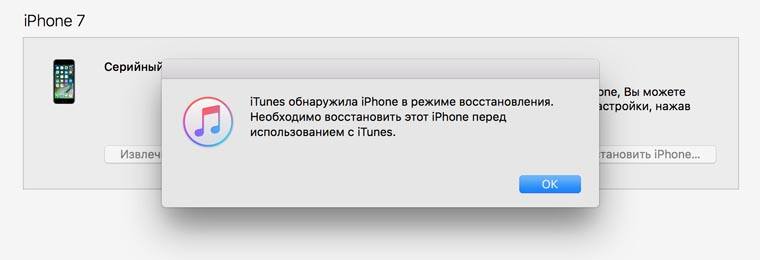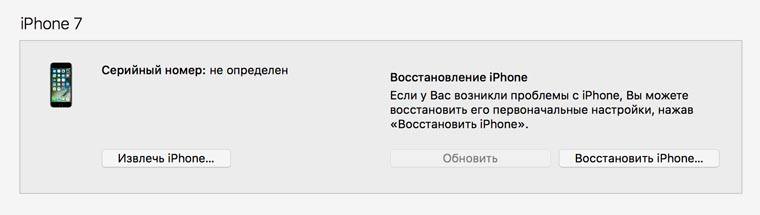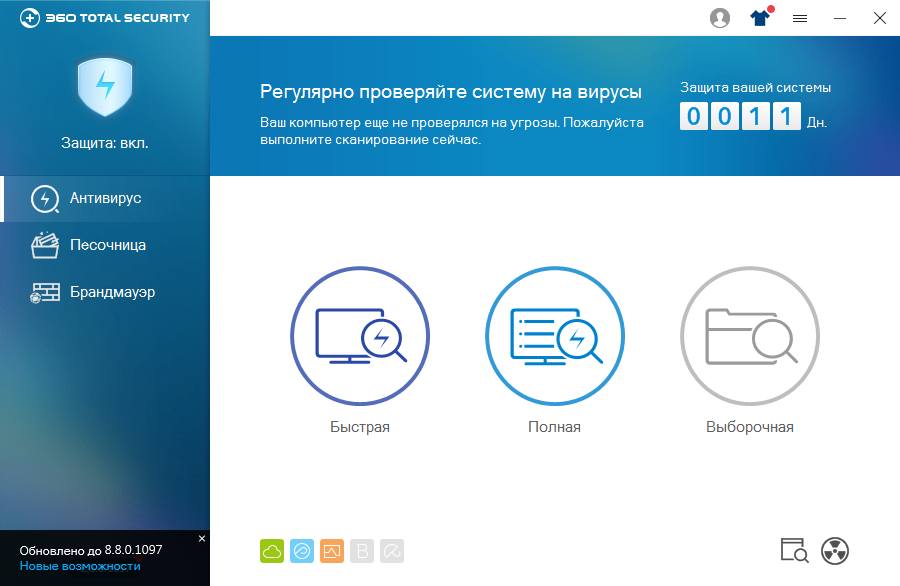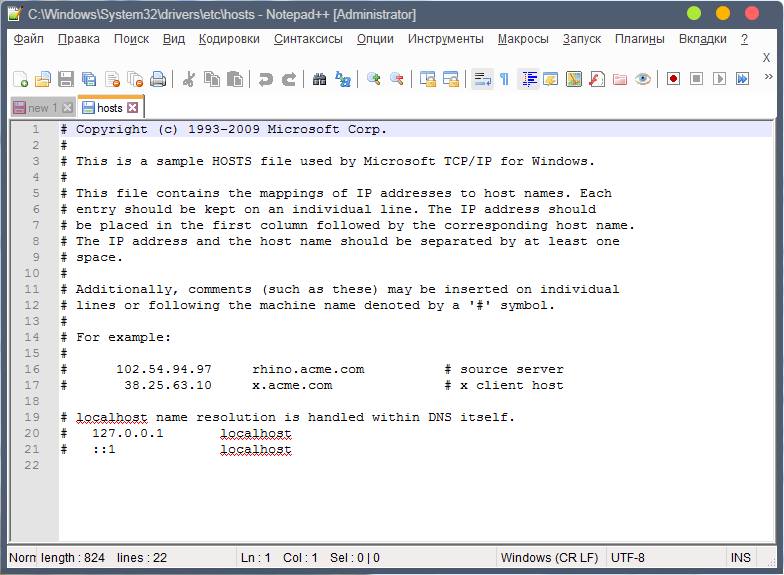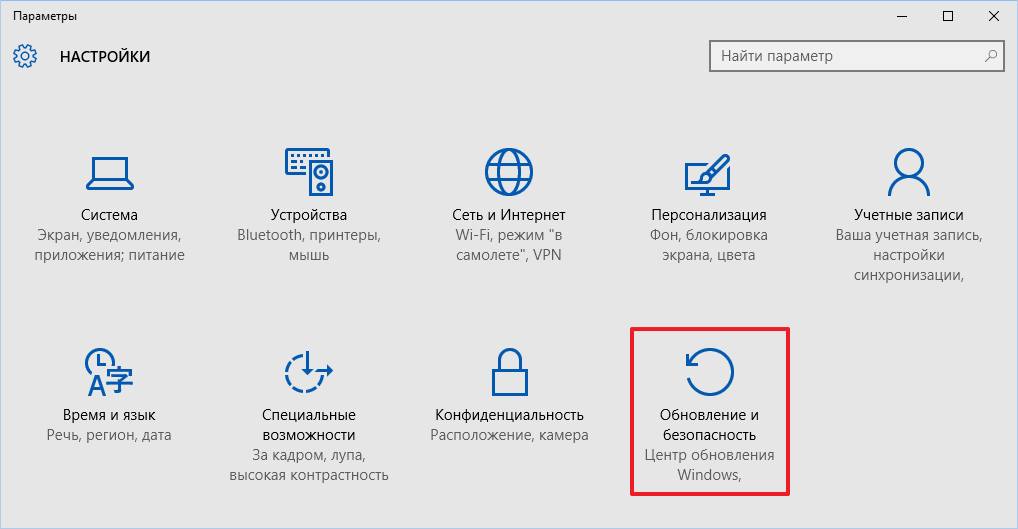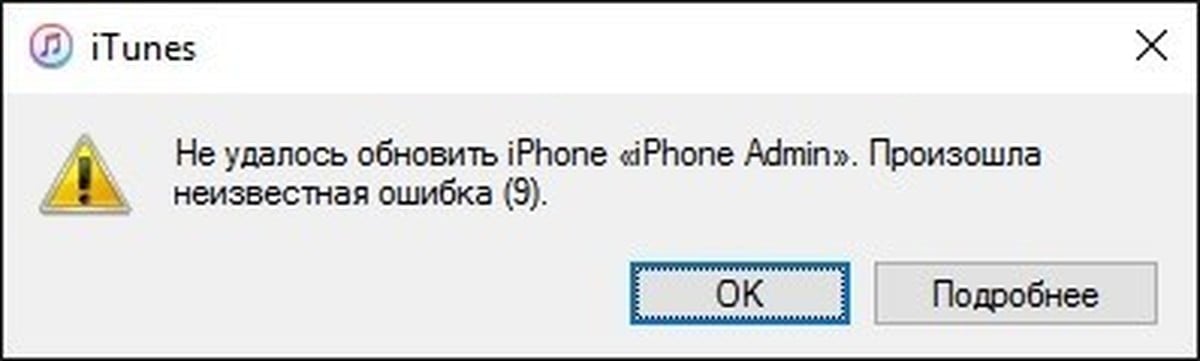Ошибка 9, сопровождаемая сообщением «Не удалось восстановить iPhone [имя устройства]. Произошла неизвестная ошибка (9)», возникает, когда связь устройства с iTunes через порт USB неожиданно прерывается. Это может произойти, если пользователь вручную отключает устройство в процессе восстановления. О способах избавления от ошибки 9 рассказали в этой инструкции.
Способ 1. Выполните обновление iPhone повторно
Если ошибка 9 при восстановлении iPhone возникла в результате того, что устройство было отсоединено от компьютера в процессе обновления или восстановления, первым делом необходимо попытаться выполнить обновление смартфона повторно. Для этого:
Шаг 1. Установите актуальную версию iTunes. Обновить iTunes на компьютере под управлением Windows можно в меню «Справка» → «Обновления», на Mac на вкладке «Обновления» в Mac App Store.
Шаг 2. Произведите принудительную перезагрузку iPhone. Для этого одновременно зажмите кнопки Питание и Домой (кнопку уменьшения громкости на iPhone 7/7 Plus) и удерживайте до тех пор, пока на экране не появится логотип Apple.
Шаг 3. Подключите iPhone к компьютеру при помощи кабеля USB.
Шаг 4. На предложение iTunes об обновлении или восстановлении устройства выберите «Обновить». В таком случае данные на iPhone сохранятся.
Примечание: если обновление проходит успешно, но iPhone вновь запускается в режиме восстановления, то процедуру необходимо выполнить еще раз, но на заключительном этапе выбрать не «Обновить», а «Восстановить». Отметим, данная операция предусматривает полное удаление данных с устройства, которые впоследствии можно будет восстановить из резервной копии.
Способ 2. Выполните восстановление через режим DFU
Аналогичный предыдущему способ, всего с одним отличием. Перед подключением iPhone к компьютеру, смартфон необходимо перевести в режим DFU. Для этого:
Одновременно зажмите кнопки Домой и Питание и удерживайте их в течение 10 секунд, после отпустите кнопку Питание и продолжайте удерживать кнопку Домой до тех пор, пока iTunes не определит смартфон в режиме восстановления (около 10 секунд).
Что делать если при обновлении/восстановлении продолжает проявляться ошибка
В том случае, если процесс обновления/восстановления не может быть завершен из-за ошибки, необходимо:
- Попробовать выполнить процедуру на другом компьютере.
- Попробовать восстановить iPhone, используя другой кабель USB или другой порт USB.
- Попробовать переустановить iTunes.
Способ 3. Воспользоваться ReiBoot
На самом деле вместо iTunes можно использовать еще одну программу — это ReiBoot.
Что позволяет делать ReiBoot?
- По клику мыши входить и выходить из режима восстановления Айфона
- Устранять более 150 проблем с iPhone, iPad и Apple TV (связанных с прошивками iOS, iPadOS и tvOS). Например это такие проблемы, как зависание Айфона на логотипе Apple, если у Айфона не включается экран, если Айфон зацикливается в режиме восстановления и не может из него выйти и тд и тп.
- Полностью сбросить Айфон или Айпэд или iPod touch без использования iTunes или Finder.
- Быстро и легко исправлять ошибки iPhone или iTunes. Например, ошибку номер 4013 или ошибку 4005.
ReiBoot поддерживает самые последние версии мобильных операционных систем Apple, включая iOS 15 и работает с последними моделями 13-х Айфонов.
Программа есть как для Windows так и для macOS.
Как зайти в режим восстановления iPhone с помощью программы ReiBoot наглядно показано в этом видео.
С ReiBoot все предельно просто. Вам нужно подсоединить свой iPhone, iPad или iPod touch к компьютеру на базе Windows или Mac с предварительно установленной программой. Далее запустить программу и следовать подсказкам на экране. Приложение поддерживает русский язык и в случае необходимости вы можете ознакомиться с подробным руководством пользователя ReiBoot.
ReiBoot — приложение для восстановления iPhone, поддерживает iOS 15
Способ 4. Обратитесь в сервисный центр
Если вышеуказанные действия не помогли, то ваша проблема технического плана и связана она может быть с аккумулятором, шлейфом гироскопа или флеш-памятью. Решение заключается в замене проблемного компонента или, как в случае с флеш-памятью, ее перепайкой. Заниматься столь сложным ремонтом не имея опыта и необходимых инструментов не рекомендуется, поэтому лучшим вариантом является обращение в сервисный центр.
Смотрите также:
- Как закрыть все вкладки в Safari на iOS нажатием одной кнопки
- Нет звука входящего звонка на iPhone — что делать
- Как посмотреть время отправки сообщения на iPhone и iPad
✅ Подписывайтесь на нас в Telegram, ВКонтакте, и Яндекс.Дзен.
Одной из наиболее распространенных ошибок, которые могут возникнуть при восстановлении или обновлении устройства iOS, является так называемая ошибка iTunes 9 или iPhone 9. Обычно вам выдается сообщение об ошибке iTunes, в котором говорится: « iPhone не может быть восстановлен., Произошла неизвестная ошибка (9). » В результате ваш iPhone зависает или перестает отвечать на запросы. Что означает эта ошибка на iPhone SE и что нужно сделать, чтобы ее исправить? Читайте дальше, чтобы узнать ответы на эти вопросы.
Теперь, прежде чем мы приступим к устранению неполадок, если у вас есть другие проблемы с вашим новым iPhone SE, перейдите на нашу страницу устранения неполадок, поскольку мы уже опубликовали некоторые руководства и учебные пособия. Вы также можете связаться с нами, заполнив нашу анкету по вопросам iPhone. Это бесплатный консультационный сервис, который мы предлагаем, и все, что нам нужно, это информация о проблеме. Поэтому, пожалуйста, дайте нам это, чтобы мы могли помочь вам лучше.
Есть несколько факторов, которые могут вызвать ошибку 9 при попытке обновить или восстановить устройство iOS через iTunes на компьютере. Среди наиболее распространенных виновников были бы следующие:
Программы безопасности, антивирус и брандмауэр. Как указано на странице поддержки Apple, ошибка 9 может означать, что брандмауэр блокирует доступ к определенным веб-сайтам или веб-ресурсам. Например, брандмауэр мог блокировать iTunes и мешать ему загружать что-либо с серверов Apple.
Программы безопасности, такие как антивирус или брандмауэр, также входят в число возможных триггеров ошибки iTunes 9. Если вы установили брандмауэр или подключаетесь через прокси или VPN, убедитесь, что это не мешает iTunes подключаться к серверам Apple удаленно. Вы можете временно отключить пакеты безопасности на вашем компьютере, пока не закончите обновление или восстановление iOS на iPhone SE. Происходит следующее: когда вы пытаетесь обновить iPhone, iTunes подключается к Apple, проверяет хэши, ключи безопасности и другие технические элементы. Если что-то прерывается во время попытки, iTunes прекратит подключение к серверу Apple. Это где он выбрасывает кучу кодов ошибок, включая ошибку 9.
Таким образом, вы могли бы также рассмотреть возможность проверки настроек брандмауэра вашего компьютера и внести необходимые изменения, чтобы все серверы были доступны. В противном случае временно отключите брандмауэр на вашем компьютере.
Неисправный кабель или ослабленные кабели. Другие пользователи, которые нашли некоторые решения, считают эту ошибку возникшей из-за проблем с оборудованием, таких как неисправный кабель, USB-порт или слабое кабельное соединение.
В случае, когда неисправный кабель является виновником, вы можете попробовать использовать другой кабель. Неисправный или отсоединенный кабель может также привести к потере связи iPhone с iTunes, что приведет к прерыванию процесса обновления или восстановления.
Поврежденный порт USB. Чтобы определить, связана ли проблема с портом USB, попробуйте изменить порт USB, к которому подключен кабель. Если ошибка 9 исчезла при использовании другого USB-порта для подключения вашего iPhone SE и компьютера, это означает, что другой порт был неисправен.
Неисправный компьютер ( программы или компоненты ) — еще одна возможность на компьютере, который вы используете. Возможно, что-то на этом компьютере вызывает соответствующие проблемы, не позволяет iTunes завершить обновление или восстановление iOS и выдает сообщение об ошибке 9. Если у вас есть другой компьютер с последней установленной версией iTunes, попробуйте использовать другой компьютер. обновить или свой iPhone SE через iTunes на нем.
Неправильная настройка параметров даты и времени. Неправильные настройки даты и времени также относятся к числу факторов, которые следует учитывать в этом случае. Проверьте настройки даты и времени на компьютере и убедитесь, что они правильно установлены или настроены. Вход в компьютер в разных режимах также может иметь значение. Обязательно используйте вход на свой компьютер как администратор, а не как гость.
Потенциальные решения и рекомендуемые обходные пути
Ошибка iTunes 9 — не очень распространенный код ошибки, но когда он возникает, он останавливает все, что вы пытаетесь сделать. Как и в большинстве кодов ошибок, существует множество способов исправить ошибку iTunes 9. То, что может работать для других, может не сработать для вас, поэтому вам нужно попробовать все возможности. Если ваш iPhone SE отключается во время обновления или восстановления iOS, или если iTunes не может сказать iPhone о восстановлении, может появиться сообщение об ошибке iTunes 9.
Итак, вот несколько вариантов, которые вы можете попробовать, чтобы исправить ошибку iTunes 9 на вашем iPhone SE:
Шаг 1. Принудительный перезапуск.
Принудительный перезапуск может быть полезен, особенно если ваше устройство зависает при обнаружении ошибки. Во многих случаях возникает ошибка iPhone 9, и пользователи сталкиваются с не отвечающим телефоном. Чтобы это исправить, вы можете попробовать принудительно перезагрузить компьютер.
Вот как принудительно перезагрузить ваш iPhone SE:
- Нажмите и удерживайте кнопки «Режим сна / Пробуждение» и «Домой» не менее 10 секунд, а затем отпустите обе кнопки, когда появится логотип Apple.
Ваш iPhone перезагрузится. Попробуйте обновить или восстановить через iTunes снова после перезагрузки и посмотрите, есть ли какие-либо изменения.
Шаг 2. Обновите iTunes до последней версии.
Иногда проблема может появиться среди других симптомов несовместимости системы. Это также может быть проблемой с версией iTunes, так как более старая версия iTunes может быть несовместима с компьютерной версией или версией iOS вашего iPhone. Чтобы исключить эту возможность, попробуйте проверить, установлена ли на вашем компьютере последняя версия iTunes. Если нет, то обновите до последней версии. Хотя этот метод не на сто процентов полезен, попробовать его не мешало бы.
Шаг 3. Восстановите ваш iPhone в режиме восстановления.
Если стандартный процесс обновления или восстановления через iTunes не будет работать, попробуйте вместо этого перейти в режим восстановления.
Выполните следующие действия, чтобы обновить или восстановить iPhone SE через iTunes в режиме восстановления, выполнив следующие действия:
- Подключите свой iPhone к компьютеру.
- Откройте iTunes на вашем компьютере.
- Когда ваш iPhone подключен, перезапустите его, одновременно нажав и удерживая кнопки «Режим сна / Пробуждение» и «Домой». Не отпускайте кнопки, когда появляется логотип Apple. Вместо этого продолжайте удерживать обе кнопки, пока не появится экран режима восстановления .
- Когда вам будет предложено с опцией Восстановить или Обновить, выберите предпочитаемый вариант. Чтобы переустановить iOS без удаления ваших данных, выберите « Обновить» . В противном случае выберите Восстановить .
- После завершения обновления или восстановления настройте iPhone SE.
Пока что это единственные доступные решения, которые могут быть использованы для устранения ошибки iTunes 9 или iPhone 9. Если с вашей стороны ничего не работает, вам следует обратиться в службу поддержки Apple за дополнительной помощью.
Обратитесь в службу поддержки Apple для получения дополнительной справки
Если ни один из этих способов не может решить проблему, и ваш iPhone SE по-прежнему показывает ошибку iTunes 9 после восстановления или обновления iOS через режим восстановления, ваш следующий лучший вариант — обратиться в службу поддержки Apple или к вашему оператору связи для устранения проблемы и других вариантов.
связаться с нами
Посетите нашу страницу устранения неполадок, чтобы увидеть другие решения проблем iPhone, которые мы рассмотрели в наших предыдущих публикациях. Если вы хотите обратиться в нашу службу поддержки iOS для получения дополнительной помощи, вы можете сделать это, заполнив эту форму всей необходимой информацией. Обязательно предоставьте нам важные сведения о проблеме, с которой вам нужна помощь, чтобы мы могли предоставить вам наилучшие возможные решения и рекомендации, которые можно примерить.
Для проведения различных манипуляций с техникой Apple иногда используют программу iTunes. Например, с помощью функционала программы возможно обновить или восстановить устройство. К сожалению, по разным причинам во время процесса работы с программой может возникнуть ошибка 9.
Причины ошибки
Ошибка 9 в iTunes появляется по самым разным причинам, начиная от сбоя в прошивке, заканчивая неправильными действиями самого пользователя, к примеру, благодаря случайному или преднамеренному отключения кабеля во время процесса обновления или восстановления iPhone 4, 5, 6, 7 и более новых.
Перезагрузка устройства Apple
Самый простой, но действенный способ – перезагрузить iPhone или iPad, а также компьютер (ПК).
Если перезагрузить ПК пользователи смогут без проблем, то, в случае техники Apple стоит провести принудительную перезагрузку.
Например, на iPhone нажмите кнопку питания + клавишу домой и держите в течение 10 секунд. Тогда и произойдет перезапуск аппарата.
Обновление программы iTunes
Если на компьютере установлена старая версия программного обеспечения, тогда скачайте новую с официального сайта. Обычно это делать не требуется, так как программа сама присылает уведомления в окошке о том, что её нужно обновить.
Используйте другой разъем USB
Пока что мы рассматриваем самые простые методы устранения проблемы. При неизвестной ошибке 9 при обновлении или восстановлении на iPhone или другом устройстве рекомендуется использовать другой USB порт. Например, операция в Айтюнс не удалась и появился код 9, тогда воспользуйтесь разъемом USB версии 2 (обычно выделен серым или черным цветом) или версии 3 (разъем синего цвета).
Замена кабеля
Если используете неоригинальный кабель для Apple устройства, то знайте, что самые дешевые из них выходят из строя очень часто или не поддерживают весь доступный функционал. В этом случае телефон или планшет может даже не заряжаться.
Рекомендуется использовать только оригинальные кабели, а если такого нет, то приобрести.
Использование DFU
Это еще один эффективный способ, но более сложный для новичков. Для устранения ошибки 9 понадобится использовать режим DFU – аварийный режим смартфона для принудительного обновления устройства.
Ход действий будет следующим:
- Подключите устройство с помощью USB кабеля к компьютеру.
- Откройте программу
- Выключите устройство, но кабель не вытаскивайте.
- Для перехода в режим DFU необходимо одновременно нажать несколько клавиш – кнопка питания (держим 3 секунды), после этого сразу же нажимаем и удерживаем кнопку «Домой», но питание не отпускаем. Держим около десяти секунд.
- Не отпускайте кнопку «Домой» до тех пор, пока на экране компьютера в программе Айтюнс не появится окошко со следующим сообщением: «iTunes обнаружила iPhone в режиме восстановления. Необходимо восстановить этот iPhone перед использованием с iTunes».
Следующим этапом будет само восстановление:
- В окне программы нажимаем кнопку «Восстановить iPhone».
- Ждём окончания процесса и ничего не трогаем.
Отключение антивируса или брандмауэра
Антивирус и брандмауэр могут заблокировать соединение к какой-либо программе. Чтобы восстановить iPhone, iPad или другой гаджет от Apple при ошибке 9 рекомендуется временно отключить антивирусное программное обеспечение.
Обычно значок антивируса находится на панели задач, справа. Нужно просто нажать на него правой кнопкой мышки и выключить все экраны. Конечно, в каждом антивирусе это процесс индивидуален.
В дополнение, через поиск найдите брандмауэр Windows и выключите его.
Проверка на вирусы
Помимо того, что антивирус может «ругаться» на производимые действия, есть и обратная сторона этого вопроса – вирусы. Тогда лучше использовать антивирус для проверки всей системы на вредоносное ПО.
Лучше, если пользователь воспользуется несколькими решениями, например, утилитами AVZ, Dr. Web Cureit, Kaspersky Removal Tool.
Меняем прошивку
Даже при наличии установленной оригинальной прошивки случаются сбои в системе. Конечно, программное обеспечение Apple бесспорно надежно, но, если ничего из вышеуказанных способов не помогает, попробуйте установить новую прошивку. Особенно это актуально в случаях с кастомной или модернизированной прошивкой.
Проверка файла hosts
Поскольку iTunes связывается с серверами через интернет, благодаря тем же вирусам или ошибочным действиям пользователя в файле hosts могли появиться записи, блокирующие доступ к определённым IP-адресам и доменам.
Файл hosts находится по следующему пути — C:WindowsSystem32driversetc. Открыть его можно обычным блокнотом, при условии, что вы администратора своего компьютера.
Вот так должен выглядеть чистый файл hosts.
Обновляем операционную систему
Если снова ничего не помогло, то проблема может быть с компьютером, а именно с операционной системой.
Ошибками очень часто страдают пиратские сборки Windows, тогда стоит переустановить ее на другую версию.
Второй вариант – обновление ОС. Через Центр обновлений Windows проверьте последние обновления и загрузите. Очень часто вместе с обновлениями поставляются компоненты и драйвера для правильной работы обычных программ.
Использование другого компьютера
Можно обратиться за помощью к знакомому, чтобы он на время дал попользоваться своим компьютером или ноутбуком.
При отрицательном результате не забывайте, что виной может быть кабель. Попробуйте на другом компьютере подключить смартфон с новым кабелем, желательно оригинальным.
Пользователи устройств, работающих на ОС iOS, часто применяют программу iTunes для разнообразных целей и не понаслышке знают о возникающих в процессе работ сбоях приложения. Каждая ошибка сопровождается уведомлением, информирующим о неполадке и содержащим уникальный код, повествующий о природе появления проблемы. Это значительно облегчает поиск источника сбоя и решения вопроса. В случае с iPhone 5s ошибка под кодом 9 – частое явление, но также может появляться и на других устройствах Apple. Возникает сбой чаще всего при восстановлении прошивки, когда контакт смартфона с компьютером потерян, что может случиться вследствие программных или аппаратных проблем. Иногда пользователь сам становится виновником неполадки, отключая устройство от компьютера во время процесса. Решений по устранению ошибки 9 в iTunes несколько, потому как проблема может быть спровоцирована разными факторами.
Методы устранения ошибка 9 в iTunes.
Способы устранения ошибки 9
В некоторых случаях избавиться от сбоя можно самостоятельно, используя программные методы, восстанавливающие связь девайса с Айтюнс. Каждый из способов решения актуален при определённых неполадках, ставших причиной появления ошибки. Для обеспечения корректной работы программы и успешной процедуры восстановления прошивки необходимо стабильное соединение с сетью интернет. Нередко помогает даже обыкновенная перезагрузка взаимодействующих устройств (для iPhone, выполняемая принудительно). Часто в устранении проблем соединения эффективна и повторная авторизация. Нет ничего проще, чем выйти из аккаунта и авторизоваться снова, но эти действия могут разрешить ситуацию.
СОВЕТ. Полезно будет выполнить чистку файла hosts до проведения прошивки, а также убедиться, что в настройках компьютера не используется прокси/VPN. Перед работами по устранению 9 ошибки необходимо проверить, не отошёл ли кабель, ведь часто повода паниковать нет, и проблема разрешается в считанные минуты. При этом нельзя исключать и аппаратные неисправности, но сначала лучше испробовать программные способы устранения ошибки 9.
Способ 1. Использование другого порта USB, замена кабеля
Любая ошибка в iTunes, связанная с нарушением подключения, в том числе и с 9 кодом, может быть вызвана неисправностью разъёма USB, поэтому нужно попробовать подключиться к другому порту, а также отключить лишние устройства. Подключение должно производиться напрямую к компьютеру. Кроме того, следует проверить кабель на предмет повреждений, деформаций или других дефектов и заменить его в случае необходимости. Шнур USB нужно использовать оригинальный, идущий в комплектации к iPhone 5s или другому «яблоку», с которым ведётся работа.
Способ 2. Обновление iTunes
Для обеспечения корректной работы программы очень важно, чтобы на компьютере стояла её последняя версия, иначе возникновения ошибок не миновать. Проверить существующие варианты обновлений можно в разделе «Обновления» из меню «Справка».
Если имеются версии посвежее, рекомендуется установить последнюю из доступных на официальном ресурсе, после чего перезагрузить компьютер и возобновить процедуру восстановления прошивки. Те же рекомендации относятся и к операционной системе компьютера, её компоненты должны быть обновлены, так что если функция автоматического обновления неактивна, нужно перейти к Центру обновлений, запустить поиск и выполнить установку.
Способ 3. Отключение антивируса, брандмауэра
Конфликт программ, блокировка защитниками системы также может привести к появлению ошибки 9 в Айтюнс. Это случается, когда антивирус или брандмауэр воспринимает выполняемые действия как вирусную угрозу. Отключив защиту, можно проверить, связана ли ошибка 9 с данной возможной причиной. Если сообщение о сбое не появилось во время работы, то нужно внести iTunes в список исключений антивируса.
Способ 4. Сканирование на вирусы
Вредоносные программы, прописавшиеся на компьютере, могут запросто препятствовать процедуре восстановления посредством Айтюнс. Сканирование жёсткого диска антивирусом или лечащей утилитой поможет избавиться от «вредителей» и стабилизировать работу приложения.
Способ 5. Использование другой прошивки
Часто неизвестная ошибка 9 в iTunes, аналогичная «синему экрану смерти» на Windows, возникает в результате использования некачественной сборки кастомной прошивки. Если предыдущие варианты решений не оказались эффективными, лучше загрузить оригинальную версию iOS или другую custom-прошивку.
Способ 6. Переустановка iTunes
Повреждённые файлы программы могут также стать виновниками нарушения связи с устройством. Иногда проблему решает полное удаление Айтюнс со всеми компонентами и повторная установка последней версии сервиса.
ВАЖНО. Для выполнения операции деинсталляции удобно использовать специальные приложения, тогда процесс осуществляется быстрее и обеспечивается тщательная очистка диска от файлов программы. Повторно установить iTunes можно после перезагрузки.
Способ 7. Режим DFU
Часто избавиться от ошибки 9 в iTunes при восстановлении iPhone 5s и других версий можно при помощи аварийного режима DFU, который способен помочь в экстренных ситуациях. Ввести Айфон в данное состояние можно следующим образом:
- выключаем устройство, подключаемся посредством оригинального кабеля USB к компьютеру;
- выполняем запуск приложения iTunes;
- жмём кнопку «Power» и удерживаем её на протяжении 3 секунд, затем нажимаем «Home», не отпуская при этом кнопку питания;
- удерживаем одновременно и «Power», и «Home» 10 секунд;
- отпускаем кнопку питания, а «Домой» держим до тех пор, пока программа не обнаружит устройство в режиме DFU.
Появится единственное возможное действие «Восстановить iPhone», запускаем процесс нажатием этой кнопки и следуем инструкциям на экране.
Способ 7. Выполнение работ на другом компьютере
Стоит попробовать провести процедуру на другом ПК или ноутбуке, если ни один из способов так и не смог помочь. Возможно, проблема кроется в настройках компьютера или каких-либо неисправностях железа. Но если ошибка 9 встретилась снова, тогда, скорее всего, присутствуют аппаратные неполадки Apple-устройства. Частенько на iPhone 5s ошибка 9 возникает по причине отвалившейся пайки под процессором, что может быть связано с ударом или падением смартфона. Также виновником неприятности могут стать повреждения шины i2C или NAND-памяти. В таких случаях необходимы диагностика устройства и устранение проблемы в сервисе. Не обладая специальными навыками, лучше не выполнять реболл процессора или даже замену памяти самостоятельно, каким бы простым процесс не казался.
Ошибка 9 возникает в iTunes, когда пользователи не могут восстановить свое устройство iPhone. Полное сообщение об ошибке: «The iPhone «iPhone» не может быть восстановлен. Произошла неизвестная ошибка (9)».
Производители Apple признали сообщение об ошибке и даже опубликовали нужную документацию на своем сайте, по этому поводу. По их словам, эта ошибка возникает, если устройство Apple отключается во время обновления или восстановления. Мы собрали некоторые решения, которые включают основные исправления, чтобы помочь вам решить вашу проблему. Выполняйте последовательно наши рекомендации.
Содержание
- Причины появления ошибки 9 в iTunes
- Решение 1. Замена кабеля или смена порта
- Решение 2. Принудительная перезагрузка устройства iOS
- Решение 3. Отключение антивирусного программного обеспечения и брандмауэра
- Решение 4. Обновление iTunes до последней версии
- Решение 5. Использование стороннего программного обеспечения
- Решение 6. Использование режима восстановления
Причины появления ошибки 9 в iTunes
Ошибка 9 – одна из самых распространенных ошибок, с которыми сталкиваются пользователи при использовании приложения iTunes. Вот некоторые из причин, почему это сообщение об ошибке может появиться на экране вашего компьютера.
- Неисправность USB-кабеля или порта: поскольку эта ошибка означает, что имеется проблема с соединением, возможно, у вас неисправен USB-кабель или порт, что мешает соединению.
- Устройство в состоянии ошибки: известно, что на устройствах Apple постоянно возникают те или иные ошибки. Простой перезапуск обновит конфигурации и устранит проблему.
- Служба безопасности: на вашем компьютере могут быть включены механизмы защиты, которые могут блокировать соединение с вашим устройством.
- Старая версия iTunes: Apple довольно часто выпускает новые обновления iTunes для исправления ошибок и улучшения функций. Ваше приложение iTunes должно быть последней версии, прежде чем вы будете пытаться использовать его для восстановления или обновления.
Прежде чем запустить решения, убедитесь, что вы вошли в систему своего компьютера как администратор. Кроме того, у вас должно быть открытое активное интернет-соединение. Сеть без прокси и VPN.
Решение 1. Замена кабеля или смена порта
Если у вас неисправен кабель, есть вероятность, что процесс восстановления или обновления вашего iPhone может быть прерван. iTunes требует, чтобы iPhone оставался подключенным к компьютеру в течение всего процесса обновления или восстановления. Если соединение будет прервано, процесс остановится.
Вы должны заменить кабель, который вы используется в качестве средства связи между вашим iPhone и iTunes. Кроме того, вы также должны попытаться изменить порт, к которому вы подключаете кабель. После замены кабеля или порта снова запустите процесс и посмотрите, исчезла ли данная ошибка.
Не переходите к другим решениям, если у вас неисправен кабель или USB порт.
Решение 2. Принудительная перезагрузка устройства iOS
Сообщение об ошибке 9 может появиться в вашем iTunes, если на сопряжаемом устройстве хранится неправильная конфигурация или неверные настройки. Это распространенная причина не только для iPhone, но и других устройств. При большом количестве приложений и модулей смартфон очень часто переходит в состояние ошибки. Выполните принудительную перезагрузку вашего устройства и посмотрите, исправит ли это проблему.
Для iPhone X/8/8 S/Plus:
Нажмите кнопку увеличения громкости, затем сразу же кнопку уменьшения громкости, а затем нажмите и удерживайте кнопку питания, пока на экране не появится логотип Apple.
Для iPhone 7/7 S/Plus:
Удерживайте одновременно кнопку включения / выключения и уменьшения громкости, пока на экране не появится логотип Apple.
Для iPhone 6/5/S/более ранние модели и iPad:
Нажмите и удерживайте кнопку «Домой» и кнопку «Питание», пока на экране не появится логотип Apple.
После успешного перезапуска снова подключите iPhone к компьютеру и проверьте, устранена ли проблема.
Решение 3. Отключение антивирусного программного обеспечения и брандмауэра
Если оба вышеуказанных метода не сработали то, вы можете попробовать отключить антивирусное программное обеспечение и убедиться, что iTunes имеет соответствующие разрешение в брандмауэре. Антивирус довольно часто вступает в конфликт с приложениями или блокирует их (ложное срабатывание). Вы можете временно отключить антивирусное программное обеспечение и проверить, устранит ли это вашу проблему. Убедитесь, что вы отключили брандмауэры на вашем компьютере (если есть).
Решение 4. Обновление iTunes до последней версии
Если все вышеперечисленные методы не решают проблемы, то, вероятно, есть проблема с самим iTunes. Apple выпускает частые обновления iTunes, чтобы исправлять ошибки и вносить улучшения. Если вы попытаетесь выполнить функцию восстановления или обновления через более старую версию iTunes, то вам следует немедленно обновить ее.
- Откройте приложение iTunes. Нажмите на кнопку «iTunes» в левом верхнем углу экрана и выберите «Проверить наличие обновлений».
- Теперь позвольте приложению подключиться к удаленным серверам и загрузить последнюю версию обновлений. После перезагрузите компьютер и проверьте, устранена ли проблема.
Решение 5. Использование стороннего программного обеспечения
Есть еще один обходной путь для нахождения решения для iPhone, выдающего код ошибки 9 при восстановлении или обновлении, – использование стороннего программного обеспечения для выполнения этой задачи. Есть несколько бесплатных приложений, которые разработаны, чтобы помочь вам вернуть контроль над вашим iPhone. Одним из таких приложений является ReiBoot. Мы изучили некоторые отзывы, и в большинстве случаев они были положительными. Вы можете найти другие варианты, но прежде всего заранее убедитесь, что у вас имеются сохраненные резервные копии ваших данных.
Решение 6. Использование режима восстановления
В iTunes есть встроенная функция восстановления, которая позволяет телефону, находящемуся в режиме восстановления, подключиться к компьютеру и выполнить основные операции, включая обновление или восстановление iPhone. В этом решении ваши данные будут удалены, поэтому мы даем этому решению очень низкий приоритет. Продолжайте действие только в том случае, если ваши важные данные надежно сохранены в другом месте.
- Убедитесь, что ваш iPhone обновлен до последней версии. Переведите его в режим восстановления.
- Когда iPhone перейдет в режим восстановления, подключите его к компьютеру и подождите, пока iTunes обнаружит его.
- Теперь при появлении запроса выберите «Обновить» и дождитесь окончания процесса. Это может занять несколько минут, поэтому наберитесь терпения.
Мы надеемся, что с помощью вышеприведенных способов вам все-таки удалось устранить ошибку 9 в iTunes и вы восстановили/обновили свое устройство от Apple.